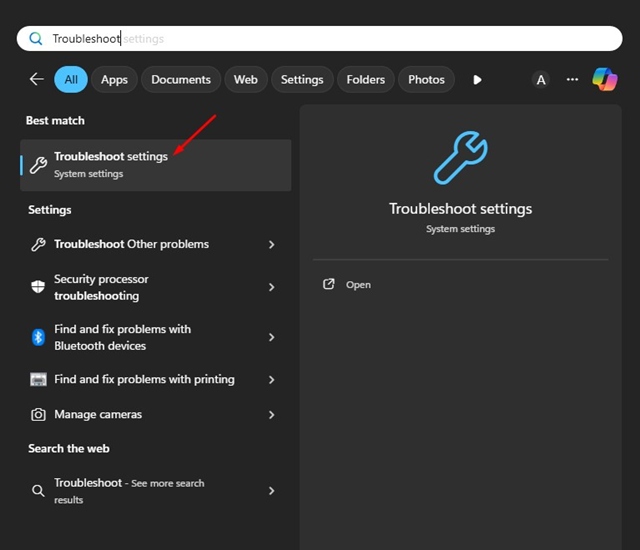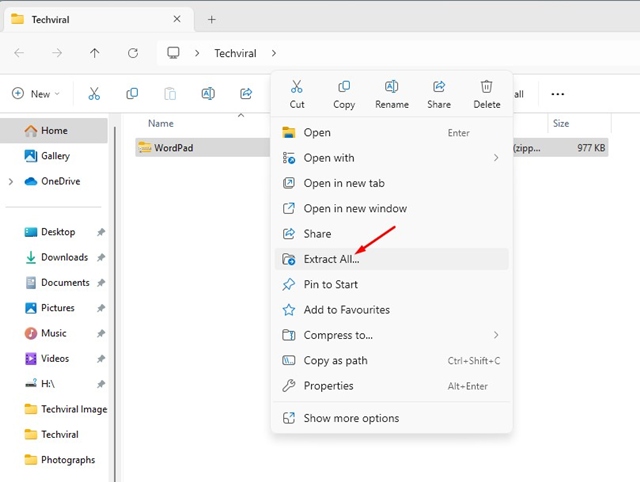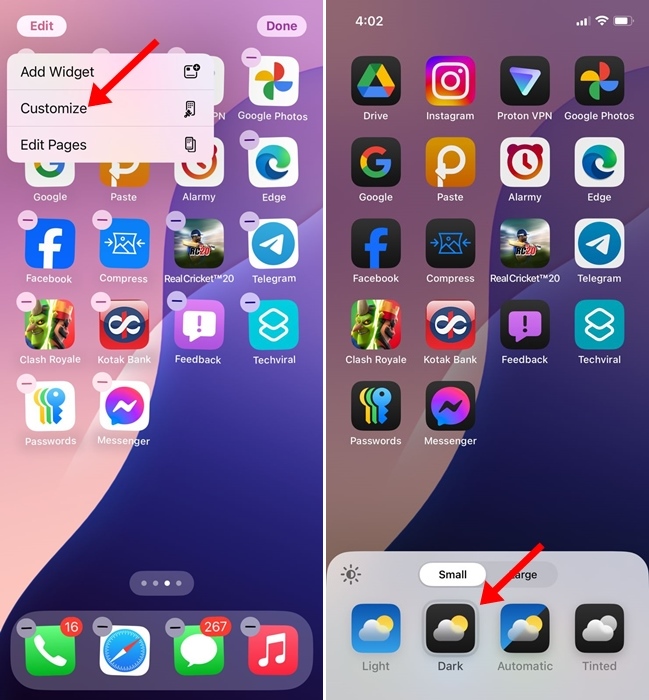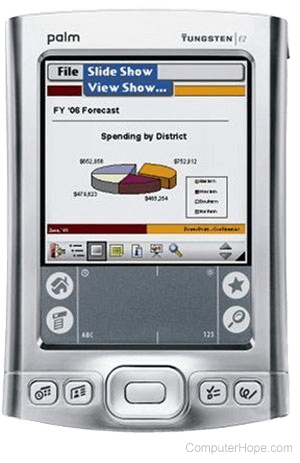Jika Anda penggemar peramban web Google Chrome, Anda mungkin memperhatikan bahwa peramban secara otomatis menyarankan kata sandi yang sangat kuat. Setelah membuat kata sandi, Anda bahkan mendapatkan opsi untuk menyimpannya di pengelola kata sandi.
Google Chrome dapat melakukan ini karena pengelola kata sandi bawaannya yang gratis, Pengelola Kata Sandi Google. Meskipun Pengelola Kata Sandi Google bagus, banyak pengguna memilih untuk menonaktifkannya demi alasan keamanan.
Jadi, jika Anda adalah pengguna Google Chrome tetapi tidak menyukai gagasan menyimpan kata sandi di browser, sekarang saatnya menonaktifkan Pengelola Kata Sandi Google sepenuhnya.
menunjukkan
Cara Menonaktifkan Pengelola Kata Sandi Google di Chrome (Desktop & Seluler)
Anda dapat menonaktifkan Pengelola Kata Sandi Google di Chrome untuk desktop dan seluler, dan langkah-langkah untuk melakukannya sangat mudah. Inilah cara melakukannya.
Ekspor Kata Sandi Tersimpan Anda
Sebelum menonaktifkan Pengelola Kata Sandi Google, penting untuk mengekspor kata sandi Anda yang sudah disimpan terlebih dahulu.
Mengekspor sandi tersimpan akan memungkinkan Anda menggunakan kembali semua sandi Chrome di aplikasi pengelola sandi baru nanti.
Jadi, disarankan untuk mengekspor kata sandi Anda yang sudah disimpan sebelum Anda mematikan Pengelola Kata Sandi Google. Untuk mengekspor kata sandi tersimpan Anda, ikuti artikel ini.
Cara Menonaktifkan Pengelola Kata Sandi Google di Desktop
Sangat mudah untuk menonaktifkan Pengelola Kata Sandi Google di Chrome untuk desktop. Ikuti langkah-langkah yang kami bagikan di bawah ini.
1. Luncurkan browser Google Chrome di desktop Anda.
2. Selanjutnya, klik ikon profil di pojok kanan atas.
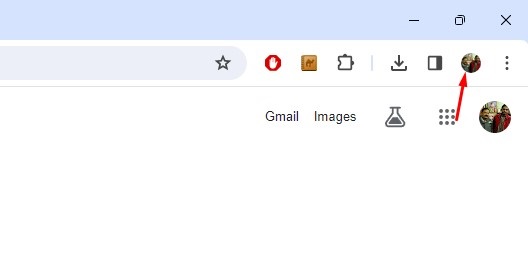
3. Pada menu yang muncul, klik ikon Google Password Manager.
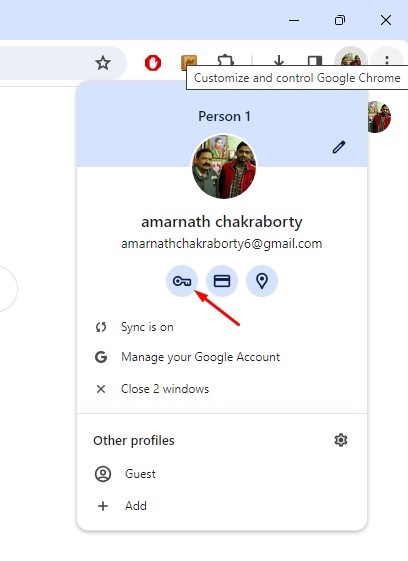
4. Pada layar Pengelola Kata Sandi Google, alihkan ke tab Pengaturan di sebelah kiri.
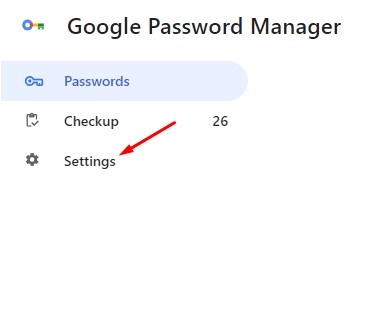
5. Di panel kanan, matikan tombol ‘Tawarkan untuk menyimpan kata sandi’.
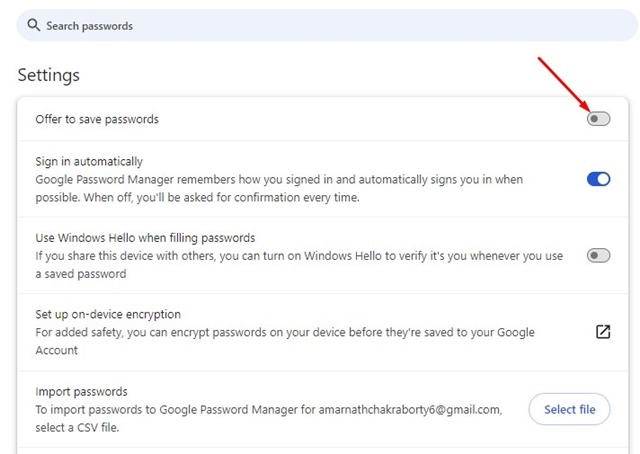
Itu dia! Ini akan menonaktifkan Pengelola Kata Sandi Google di Chrome untuk desktop.
Cara Menonaktifkan Pengelola Kata Sandi Google di Chrome untuk Android
Jika Anda menggunakan browser Google Chrome di ponsel Android, Anda harus mengikuti langkah-langkah berikut untuk menonaktifkan Pengelola Kata Sandi Google.
1. Luncurkan aplikasi Google Chrome di ponsel Android Anda.
2. Selanjutnya tap titik tiga di pojok kanan atas.
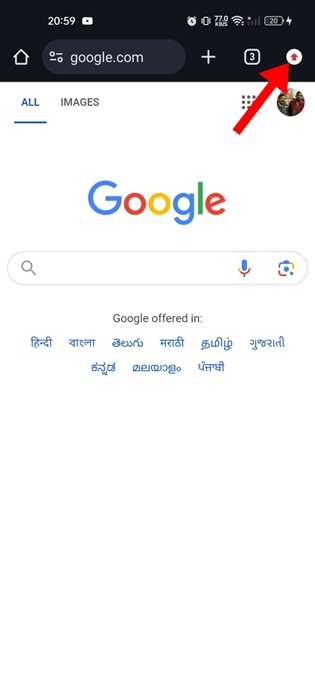
3. Pada menu Chrome, pilih Pengaturan.
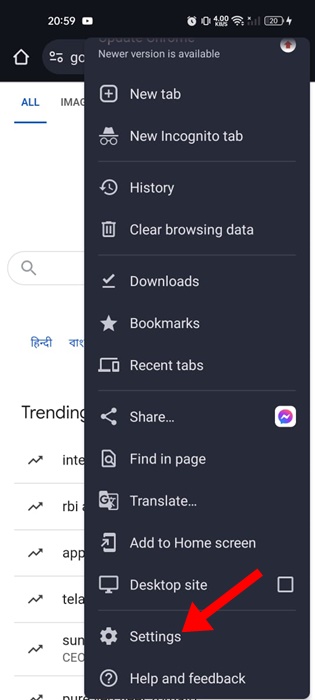
4. Pada layar Pengaturan, klik Pengelola Kata Sandi.
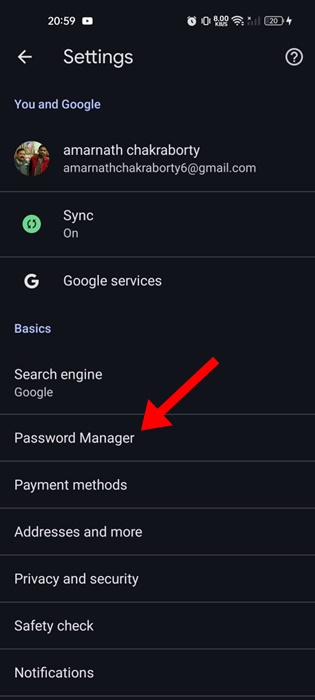
5. Pada layar Pengelola Kata Sandi, ketuk ikon Roda Gigi di kanan atas.
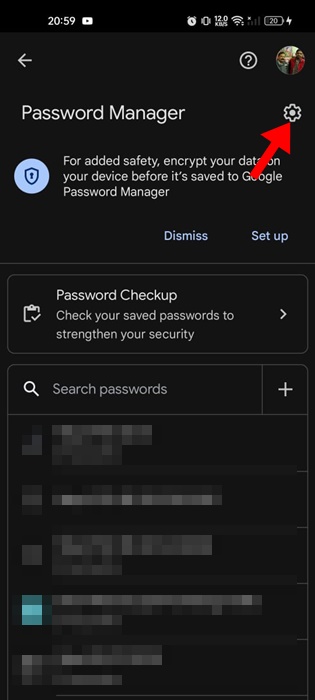
6. Pada Pengaturan Pengelola Kata Sandi, matikan tombol Tawarkan untuk menyimpan kata sandi.
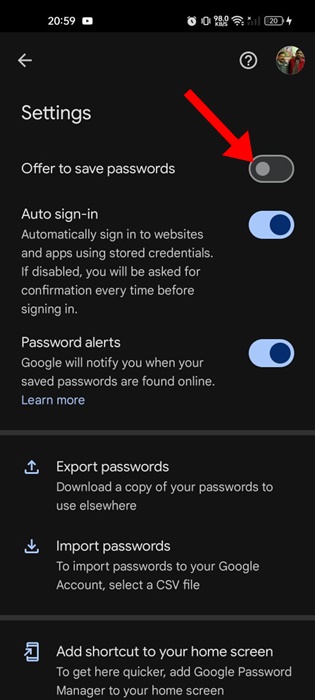
Itu dia! Ini akan segera menonaktifkan Pengelola Kata Sandi Google di Chrome untuk Android.
Cara Menonaktifkan Pengelola Kata Sandi Google di Chrome untuk iPhone
Langkah-langkah untuk menonaktifkan Pengelola Kata Sandi Google sedikit berbeda di Chrome untuk iPhone. Jadi, jika Anda menggunakan Google Chrome di iOS, Anda harus mengikuti langkah-langkah berikut.
1. Luncurkan aplikasi Google Chrome di iPhone Anda.
2. Saat Google Chrome terbuka, ketuk tiga titik horizontal di pojok kanan bawah.
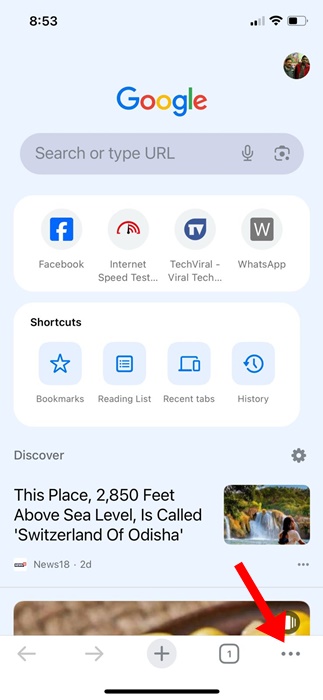
3. Pada menu Chrome, ketuk Pengelola Kata Sandi.
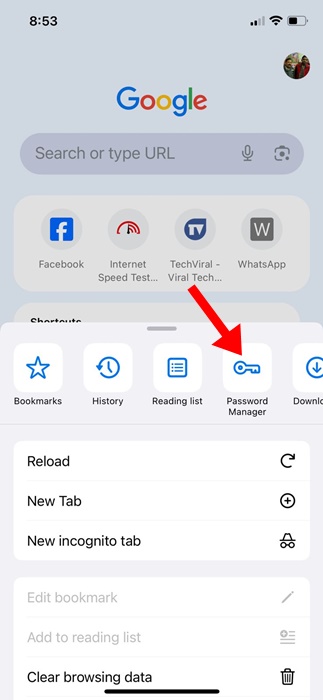
4. Pada layar Pengelola Kata Sandi, matikan tombol ‘Tawarkan untuk menyimpan kata sandi’.
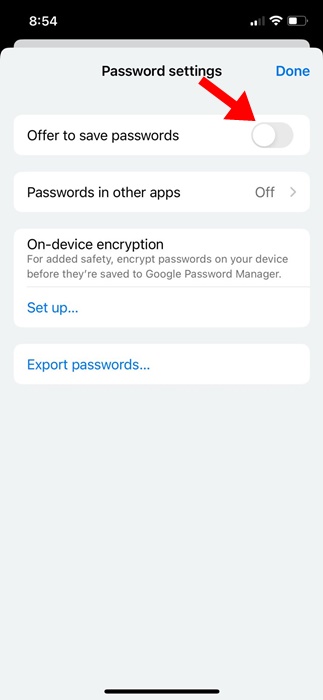
Itu dia! Ini akan menonaktifkan pengelola kata sandi Google Chrome di iPhone.
Panduan ini menjelaskan cara menonaktifkan Pengelola Kata Sandi Google di Desktop, Android, dan iPhone. Jika Anda memerlukan bantuan lebih lanjut tentang topik ini, beri tahu kami di komentar. Juga, jika Anda merasa panduan ini bermanfaat, jangan lupa untuk membagikannya kepada teman-teman Anda.